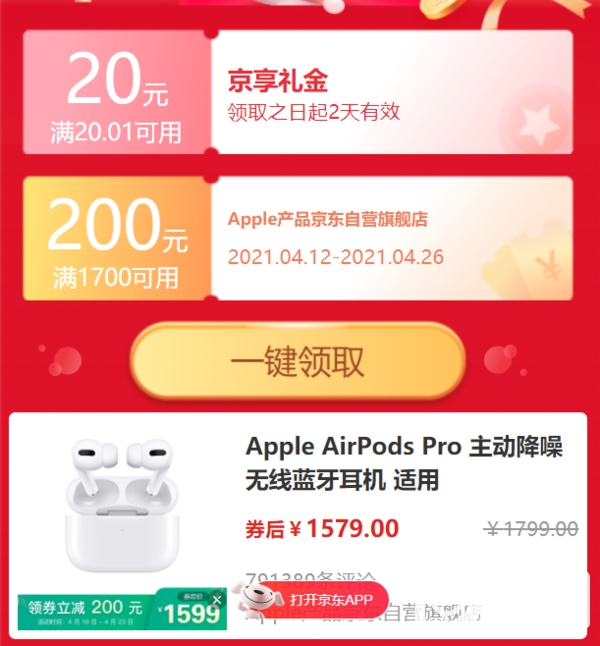AirPods Pro连接不上原因
1、手机蓝牙未开启或未与AirPods配对。开启手机蓝牙并按住AirPods充电盒后的连接按键,等待手机界面弹出AirPods连接提示即可。
2、手机误操作导致忽略设备配对。进入手机蓝牙设置界面,重新连接配对AirPods即可。
3、AirPods耳机及充电盒电量不足。将耳机放回充电盒并重新充电,待耳机电量恢复至100%后可重新使用。
4、AirPods在长时间使用后出现电池老化问题。建议前往Apple Store咨询售后维修或更换。
AirPods Pro连接不上手机怎么办?
彻底重置AirPods Pro需要先在与AirPods Pro连接上或者配对成功的设备中将AirPods Pro删除,在通过AirPods Pro充电盒重置清除AirPods Pro上的数据,将AirPods Pro还原出厂状态。
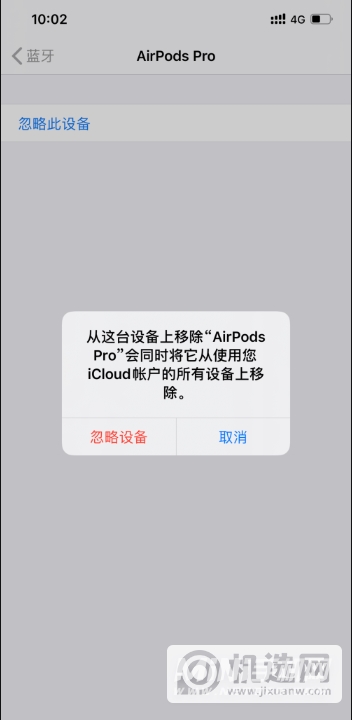
打开与AirPods Pro连接的手机或平板设置页面,打开蓝牙,找到我们的AirPods Pro,点击最下面的“忽略此设备”,再点击删除此设备,从iCloud中删除AirPods Pro。
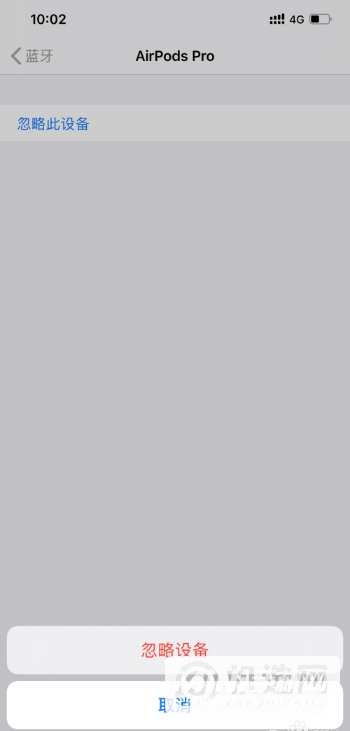
将AirPods Pro放回充电盒里,打开充电盒盖子,长按AirPods Pro充电盒后方的白色圆形按钮,直到前面的指示灯发出白色的光,然后我们的AirPods Pro就重置成功了。

这时候我们把AirPods Pro充电盒靠近手机或者平板,这时会就会跳出一个窗口,发现新的AirPods Pro,然后我们点击“通过iCloud连接”,稍等片刻就可以连接上AirPods Pro了。

AirPods Pro连接设备方法
苹果设备:
初次连接,请确保在连接前设备蓝牙已打开;长按AirPods充电盒背后的圆形实体按钮,直至设备端界面出现AirPods连接提示;按界面说明连接即可。后续连接只需耳机或充电盒(开启状态)靠近苹果设备即可完成。
安卓设备:
初次连接,请确保在连接前设备蓝牙已打开;长按AirPods充电盒背后的圆形实体按钮,直至设备的蓝牙设置菜单中出现AirPods选项,点击连接即可。后续连接只需再次点击蓝牙设置中的AirPods选项即可。
如果上述方法尝试之后还是连接不上的话,就建议大家直接联系售后吧!